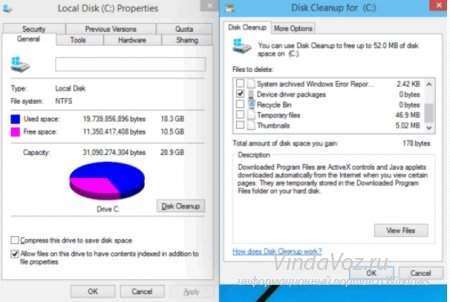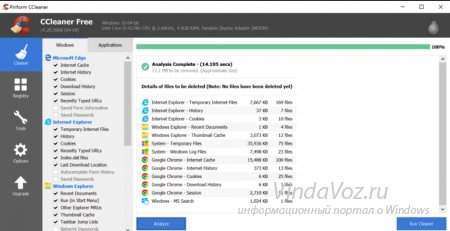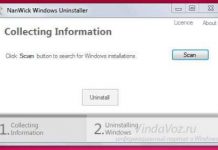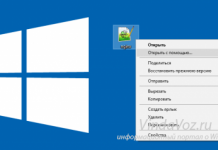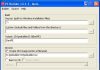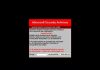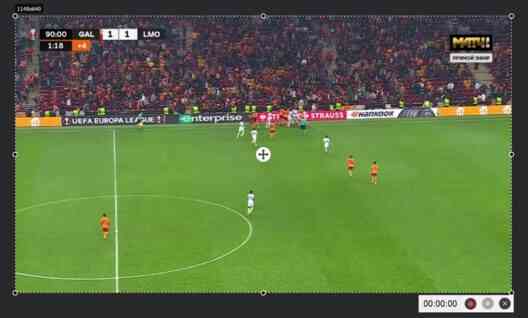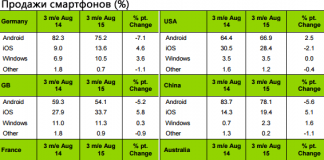Кеш-пам’ять використовується в операційній системі Windows ще з найбільш ранніх версій. Вона являє собою тимчасове сховище інформації, яка може бути використана оперативною пам’яттю. Системі простіше знайти необхідні дані в кеші, а не через зовнішній модуль пам’яті. Таким чином, кеш-пам’ять – це спосіб швидкого доступу до популярних файлів.
Зберігання інформації в кеші
У будь-якому персональному комп’ютері є кілька видів такої пам’яті:
– thumbnails;
– DNS (Domain Name System);
– кеш пам’яті.
Якщо періодично чищення цих сховищ не виробляти, то помітно знижується продуктивність комп’ютера, сповільнюється його швидкодія. Недосвідчений користувач може відразу не помітити ніяких проблем або погіршень в роботі, а досвідчений програміст знає, що очищення кешу потрібно робити регулярно.
При очищенні і видалення тимчасових файлів звільняється значна кількість місця на жорсткому диску, також це дозволяє вирішити виникаючі проблеми з виходом в інтернет.
Як очистити DNS
У комп’ютері потрібно знайти командний рядок через натискання кнопки «Пуск» (або поєднання клавіш Win + R). Якщо клікнути на цю рядок, з’явиться чорний екран з курсором на позиції введення тексту. Там і потрібно вписати фразу ipconfig /flushdns. Після цього натиснути клавішу Enter. Коли система зробить очищення, вона видасть користувачеві відповідне повідомлення.
Як почистити кеш пам’яті
В будь-якому місці робочого столу потрібно зробити клацання правою кнопкою миші, щоб викликати меню з функціями. Вибрати пункт «Створити», потім «Ярлик». У рядку, що вказує шлях до розташування файлу, вказати:
% WINDIR% \ system32 \ rundll32.exe
В даному тексті знак % – це директорія, де розташовані файли операційної системи. Для початку очищення натиснути кнопку «Далі». Щоб зручніше було користуватися, ярлику можна відразу присвоїти ім’я, наприклад, Кеш-очищення.
Як очистити кеш thumbnails
Ще один спосіб – не менш простий і швидкий, але теж дозволяє звільнити значний простір і поліпшити характеристики і роботу операційної системи. Через меню «Пуск» знайти пункт «утиліти». У ньому повинна бути функція «очищення диска». Користувач може вказати саме той диск, який бажає звільнити від непотрібного мотлоху і зайвих файлів. Після чого залишається натиснути «Ок» і почекати, поки система виконає необхідні дії.
Спеціальні програми для очищення комп’ютера
Одна з програм, що дозволяють своєчасно позбавлятися від тимчасових даних і спустошувати кошик, – CCleaner. Вона успішно справляється і з зайвою інформацією з інтернет-браузерів. Програма проста в установці, після скачування її на комп’ютер потрібно вибрати мову користування і через кілька хвилин вже оцінити переваги її опцій.
У CCleaner потрібно вибрати пункт «Сервіс», де будуть відображені всі програми, наявні на ПК. Файли, які позначені галочками, будуть видалені (їх можна знімати, так і вибирати самостійно). При цьому потрібні документи, не будуть порушені.
Перша очищення за допомогою програми CCleaner може зайняти близько 10 хвилин і навіть більше. В процесі буде вивільнено від декількох мегабайт до десятків гігабайт вільного місця, в залежності від того, як давно була остання чистка. При установці на комп’ютер пам’ять буде автоматично перечитываться і перевірятися на наявність непотрібної інформації. Про це програма буде повідомляти користувача, пропонуючи провести видалення файлів.
У налаштуваннях можна задати час і періодичність автоматичного очищення. Наприклад, при кожному включенні комп’ютера або закінченні роботи. Крім того, програма дозволяє налаштувати список автозавантаження, відкоригувати і видалити зайву інформацію, яка теж займає додаткове місце в пам’яті ПК.